win10关闭家庭组服务的步骤 如何在win10中关闭家庭组服务
更新时间:2023-09-25 09:36:22作者:xiaoliu
win10关闭家庭组服务的步骤,在Windows 10中,家庭组服务是一项方便的功能,它允许用户在家庭网络中共享文件、打印机和其他资源,有时候我们可能需要关闭家庭组服务,可能是因为不再需要共享资源,或是出于其他原因。关闭家庭组服务可以帮助我们更好地管理网络设置和提高系统性能。接下来我将介绍一下在Windows 10中关闭家庭组服务的步骤,希望对大家有所帮助。
具体步骤如下:
1、首先我们右键此电脑,打开“管理”。
2、在下方服务和应用程序中点击“服务”。
3、找到“homegroup listener”,双击打开。
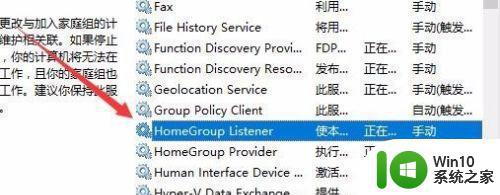
4、点击下方“停止”。
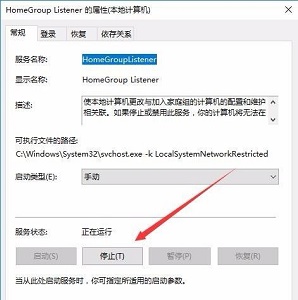
5、将启动类型改为“禁用”。
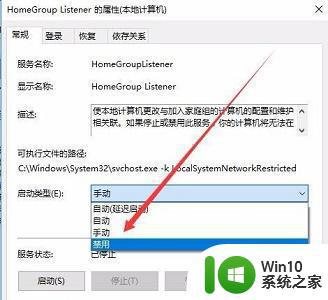
6、然后回到服务界面,找到“homegroup provider”,双击打开。
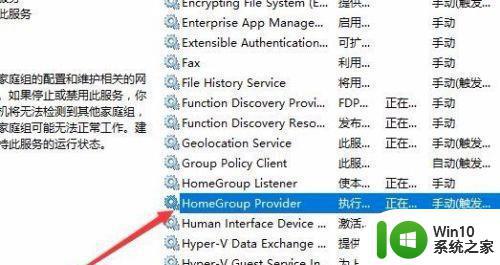
7、点击图示位置“停止”。
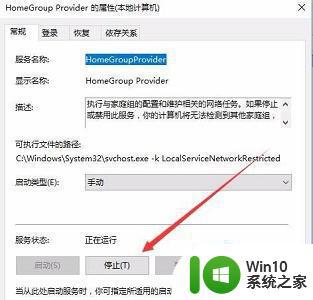
8、然后把启动类型更改为“禁用”。
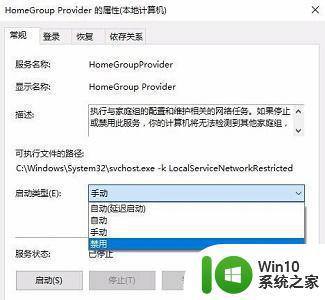
以上就是Win10关闭家庭组服务的全部步骤内容,如果你遇到了这个问题,不妨按照上面的方法来解决,希望对大家有所帮助。
win10关闭家庭组服务的步骤 如何在win10中关闭家庭组服务相关教程
- win10系统禁用家庭组服务的图文步骤 如何关闭win10家庭组服务
- 关闭windows10系统家庭组服务功能的方法 如何关闭Windows10家庭组服务功能
- win10家庭版如何关闭组合键 win10家庭版关闭组合键方法
- win10如何退出家庭组 win10关闭家庭共享
- 在win10系统创建家庭组的方法 win10系统创建家庭组步骤
- win1020h2家庭版系统激活密钥显示无法连接组织服务器怎么办 Win10家庭版系统激活失败无法连接企业服务器解决方法
- win10中找不到家庭组解决方法 win10家庭组无法创建解决方法
- win10家庭版defender关闭方法 win10家庭版defender怎么关闭
- win10系统服务关闭列表 如何关闭win10系统中不必要的服务
- win10没有找到家庭组解决方法 win10如何创建家庭组
- win10设置不允许访问家庭组的方法 win10如何禁止访问家庭组
- win10创建家庭组的方法 win10如何创建家庭组
- 蜘蛛侠:暗影之网win10无法运行解决方法 蜘蛛侠暗影之网win10闪退解决方法
- win10玩只狼:影逝二度游戏卡顿什么原因 win10玩只狼:影逝二度游戏卡顿的处理方法 win10只狼影逝二度游戏卡顿解决方法
- 《极品飞车13:变速》win10无法启动解决方法 极品飞车13变速win10闪退解决方法
- win10桌面图标设置没有权限访问如何处理 Win10桌面图标权限访问被拒绝怎么办
win10系统教程推荐
- 1 蜘蛛侠:暗影之网win10无法运行解决方法 蜘蛛侠暗影之网win10闪退解决方法
- 2 win10桌面图标设置没有权限访问如何处理 Win10桌面图标权限访问被拒绝怎么办
- 3 win10关闭个人信息收集的最佳方法 如何在win10中关闭个人信息收集
- 4 英雄联盟win10无法初始化图像设备怎么办 英雄联盟win10启动黑屏怎么解决
- 5 win10需要来自system权限才能删除解决方法 Win10删除文件需要管理员权限解决方法
- 6 win10电脑查看激活密码的快捷方法 win10电脑激活密码查看方法
- 7 win10平板模式怎么切换电脑模式快捷键 win10平板模式如何切换至电脑模式
- 8 win10 usb无法识别鼠标无法操作如何修复 Win10 USB接口无法识别鼠标怎么办
- 9 笔记本电脑win10更新后开机黑屏很久才有画面如何修复 win10更新后笔记本电脑开机黑屏怎么办
- 10 电脑w10设备管理器里没有蓝牙怎么办 电脑w10蓝牙设备管理器找不到
win10系统推荐
- 1 索尼笔记本ghost win10 64位原版正式版v2023.12
- 2 系统之家ghost win10 64位u盘家庭版v2023.12
- 3 电脑公司ghost win10 64位官方破解版v2023.12
- 4 系统之家windows10 64位原版安装版v2023.12
- 5 深度技术ghost win10 64位极速稳定版v2023.12
- 6 雨林木风ghost win10 64位专业旗舰版v2023.12
- 7 电脑公司ghost win10 32位正式装机版v2023.12
- 8 系统之家ghost win10 64位专业版原版下载v2023.12
- 9 深度技术ghost win10 32位最新旗舰版v2023.11
- 10 深度技术ghost win10 64位官方免激活版v2023.11